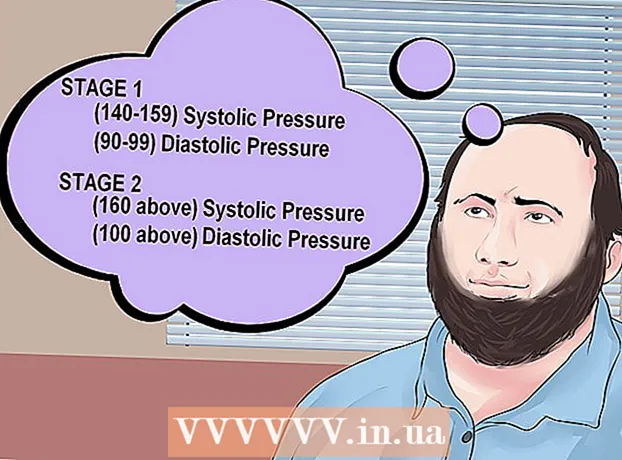লেখক:
Roger Morrison
সৃষ্টির তারিখ:
22 সেপ্টেম্বর 2021
আপডেটের তারিখ:
21 জুন 2024

কন্টেন্ট
- পদক্ষেপ
- 3 এর 1 পদ্ধতি: আপনার কম্পিউটারে (উইন্ডোজ বা ম্যাকের সাথে একটি পিসিতে)
- পদ্ধতি 3 এর 2: একটি আইফোনে
- পদ্ধতি 3 এর 3: অ্যান্ড্রয়েড সহ একটি স্মার্টফোনে
এই নিবন্ধে, আপনি কীভাবে আপনার পিসি, আপনার স্মার্টফোন বা আপনার ট্যাবলেটে গুগল ক্রোম ওয়েব ব্রাউজার আপডেট করবেন তা পড়তে পারেন। নীতিগতভাবে, গুগল ক্রোমের আপডেটগুলি স্বয়ংক্রিয়ভাবে ইনস্টল হয় তবে আপনি নিজের স্মার্টফোন বা ট্যাবলেটে অ্যাপ্লিকেশন স্টোরের মাধ্যমে বা আপনার কম্পিউটারে "গুগল ক্রোম সম্পর্কে" ওয়েবসাইটে গিয়ে ব্রাউজারটি নিজে নিজে আপডেট করতে পারেন।
পদক্ষেপ
3 এর 1 পদ্ধতি: আপনার কম্পিউটারে (উইন্ডোজ বা ম্যাকের সাথে একটি পিসিতে)
 গুগল ক্রোম খুলুন। সেই সবুজ, লাল, হলুদ এবং নীল বর্ণের বৃত্তটিতে ক্লিক করুন।
গুগল ক্রোম খুলুন। সেই সবুজ, লাল, হলুদ এবং নীল বর্ণের বৃত্তটিতে ক্লিক করুন।  ক্লিক করুন ⋮. এই বোতামটি ক্রোম উইন্ডোর একেবারে শীর্ষে রয়েছে। তারপরে একটি ড্রপ-ডাউন মেনু প্রদর্শিত হবে।
ক্লিক করুন ⋮. এই বোতামটি ক্রোম উইন্ডোর একেবারে শীর্ষে রয়েছে। তারপরে একটি ড্রপ-ডাউন মেনু প্রদর্শিত হবে। - যদি কোনও আপডেট উপলব্ধ থাকে তবে এই আইকনটি সবুজ, হলুদ বা লাল রঙের হবে।
- ক্রোমের পুরানো সংস্করণগুলিতে আইকনটি দেখতে এই রকম হয়: ☰.
 পছন্দ করা সহায়তা. এটি ড্রপ-ডাউন মেনুতে সর্বশেষ বিকল্পগুলির মধ্যে একটি। আপনি যদি সহায়তা একটি নতুন উইন্ডো খোলা হবে।
পছন্দ করা সহায়তা. এটি ড্রপ-ডাউন মেনুতে সর্বশেষ বিকল্পগুলির মধ্যে একটি। আপনি যদি সহায়তা একটি নতুন উইন্ডো খোলা হবে। - আপনি যদি মেনুটির একেবারে শীর্ষে থাকেন তবে বিকল্পটি গুগল ক্রোম আপডেট করুন তারপরে এটিতে ক্লিক করুন।
 ক্লিক করুন গুগল ক্রোম সম্পর্কে. এই বিকল্পটি ড্রপ-ডাউন উইন্ডোর শীর্ষে রয়েছে।
ক্লিক করুন গুগল ক্রোম সম্পর্কে. এই বিকল্পটি ড্রপ-ডাউন উইন্ডোর শীর্ষে রয়েছে।  গুগল ক্রোম চার্জ হওয়ার জন্য অপেক্ষা করুন। আপডেট হতে কয়েক মিনিটের বেশি সময় নেওয়া উচিত নয়।
গুগল ক্রোম চার্জ হওয়ার জন্য অপেক্ষা করুন। আপডেট হতে কয়েক মিনিটের বেশি সময় নেওয়া উচিত নয়। - আপনি যদি এখানে "গুগল ক্রোম আপ টু ডেট" বার্তাটি দেখেন তবে এই মুহুর্তে আপনার ব্রাউজারটি আপডেট করার দরকার নেই।
 গুগল ক্রোম পুনরায় চালু করুন। আপনি বোতামে ক্লিক করে এটি করতে পারেন পুনঃসূচনা হচ্ছে, যা আপডেট প্রক্রিয়া পরে প্রদর্শিত হবে, বা আপনি কেবল Chrome বন্ধ করে আবার খুলতে পারেন। আপনার ব্রাউজারটি এখন আপ টু ডেট হওয়া উচিত।
গুগল ক্রোম পুনরায় চালু করুন। আপনি বোতামে ক্লিক করে এটি করতে পারেন পুনঃসূচনা হচ্ছে, যা আপডেট প্রক্রিয়া পরে প্রদর্শিত হবে, বা আপনি কেবল Chrome বন্ধ করে আবার খুলতে পারেন। আপনার ব্রাউজারটি এখন আপ টু ডেট হওয়া উচিত। - আপনি গুগল ক্রোম সম্পর্কে পৃষ্ঠাতে গিয়ে আপনার ক্রোম ব্রাউজারের স্থিতি পরীক্ষা করতে পারেন এবং পৃষ্ঠার বাম পাশে "গুগল ক্রোম আপ টু ডেট" বার্তাটি দেখতে পান কিনা তা দেখতে পারেন।
পদ্ধতি 3 এর 2: একটি আইফোনে
 আপনার আইফোনে অ্যাপস্টোরটি খুলুন। এটি হালকা নীল আইকন যার উপরে একটি সাদা অক্ষর "এ" রয়েছে, যা পাত্রে লেখার তৈরি। আপনি সাধারণত হোম স্ক্রিনে অ্যাপস্টোরটি পাবেন।
আপনার আইফোনে অ্যাপস্টোরটি খুলুন। এটি হালকা নীল আইকন যার উপরে একটি সাদা অক্ষর "এ" রয়েছে, যা পাত্রে লেখার তৈরি। আপনি সাধারণত হোম স্ক্রিনে অ্যাপস্টোরটি পাবেন।  টোকা মারুন আপডেট
টোকা মারুন আপডেট টোকা মারুন আপডেট ক্রোম আইকনের পাশে। পৃষ্ঠার শীর্ষের নিকটে অবস্থিত "আপডেটগুলি টু পারফর্ম" বিভাগে আপনার ক্রোম আইকনটি দেখতে হবে; বোতামটি আপডেট এটি ডান হয়।
টোকা মারুন আপডেট ক্রোম আইকনের পাশে। পৃষ্ঠার শীর্ষের নিকটে অবস্থিত "আপডেটগুলি টু পারফর্ম" বিভাগে আপনার ক্রোম আইকনটি দেখতে হবে; বোতামটি আপডেট এটি ডান হয়। - যদি আপনি "সম্পাদনা করার আপডেটগুলি" এর মধ্যে ক্রোম তালিকাভুক্ত না দেখতে পান তবে আপনার ক্রোম ব্রাউজারটি আপ টু ডেট।
 জিজ্ঞাসা করা হলে, আপনার অ্যাপল আইডি পাসওয়ার্ড লিখুন। এর পরে গুগল ক্রোম আপডেট প্রক্রিয়া শুরু হতে পারে।
জিজ্ঞাসা করা হলে, আপনার অ্যাপল আইডি পাসওয়ার্ড লিখুন। এর পরে গুগল ক্রোম আপডেট প্রক্রিয়া শুরু হতে পারে। - যদি আপনাকে আপনার অ্যাপল আইডি পাসওয়ার্ড প্রবেশ করতে অনুরোধ না করা হয় তবে গুগল ক্রোম স্বয়ংক্রিয়ভাবে আপডেট হওয়া শুরু করবে।
পদ্ধতি 3 এর 3: অ্যান্ড্রয়েড সহ একটি স্মার্টফোনে
 গুগল প্লেস্টোর খুলুন। এটি করতে, এটিতে রঙিন ত্রিভুজ সহ সাদা আইকনটি আলতো চাপুন।
গুগল প্লেস্টোর খুলুন। এটি করতে, এটিতে রঙিন ত্রিভুজ সহ সাদা আইকনটি আলতো চাপুন।  টোকা মারুন ☰. আপনি এই বোতামটি পর্দার উপরের বাম কোণে খুঁজে পেতে পারেন।
টোকা মারুন ☰. আপনি এই বোতামটি পর্দার উপরের বাম কোণে খুঁজে পেতে পারেন।  টোকা মারুন আমার অ্যাপস এবং গেমস. এটি স্ক্রিনের বাম দিকে ড্রপ-ডাউন মেনুতে অন্যতম একটি বিকল্প।
টোকা মারুন আমার অ্যাপস এবং গেমস. এটি স্ক্রিনের বাম দিকে ড্রপ-ডাউন মেনুতে অন্যতম একটি বিকল্প।  Chrome আইকনটি আলতো চাপুন। এটি হল গোলাকার সবুজ, হলুদ, নীল এবং লাল। এটি "আপডেটস" এর মধ্যে তালিকাবদ্ধ হওয়া উচিত; এটিকে ট্যাপ করা ক্রোমকে আপডেট প্রক্রিয়া শুরু করতে বলে।
Chrome আইকনটি আলতো চাপুন। এটি হল গোলাকার সবুজ, হলুদ, নীল এবং লাল। এটি "আপডেটস" এর মধ্যে তালিকাবদ্ধ হওয়া উচিত; এটিকে ট্যাপ করা ক্রোমকে আপডেট প্রক্রিয়া শুরু করতে বলে। - আপনি যদি মেনুতে "আপডেটগুলি" এর মধ্যে ক্রোম না দেখেন আমার অ্যাপস এবং গেমস, ক্রোম ইতিমধ্যে আপ টু ডেট।